การติดตั้งเฟิร์มแวร์บนอุปกรณ์ Android จากคอมพิวเตอร์
ทำไมคุณต้องแฟลชสมาร์ทโฟนหรือแท็บเล็ตของคุณ? บางคนต้องการติดตั้งเวอร์ชันที่ทันสมัยกว่านี้ บางคนต้องการขยายฟังก์ชันการทำงานของอุปกรณ์เคลื่อนที่ของตน สาเหตุอาจแตกต่างกันดังนั้นเรามาดูวิธีติดตั้งเฟิร์มแวร์บน Android จากคอมพิวเตอร์โดยไม่ทำลายอะไรเลย
ดาวน์โหลดเฟิร์มแวร์
ก่อนที่คุณจะเริ่มติดตั้งการอัพเดต คุณต้องทราบเวอร์ชันของระบบที่ติดตั้ง คุณสามารถดูได้ในเมนู "การตั้งค่า" ในส่วน "เกี่ยวกับอุปกรณ์" ตามเวอร์ชันที่ติดตั้งคุณจะต้องค้นหาการดัดแปลงที่เหมาะสมกับอุปกรณ์รุ่นเฉพาะของคุณที่ทำงานบนระบบปฏิบัติการ Android
ดาวน์โหลดเฉพาะการอัปเดตอย่างเป็นทางการจากไซต์ที่เชื่อถือได้ การดาวน์โหลดเฟิร์มแวร์ในรูปแบบ *.zip จะดีกว่าเนื่องจากสะดวกกว่าในการติดตั้งบนอุปกรณ์ ไม่จำเป็นต้องพึ่งพาผลิตภัณฑ์ของผู้ที่ชื่นชอบการเขียนโปรแกรมหลายรายซึ่งสัญญาว่าจะโอเวอร์คล็อกสมาร์ทโฟนของคุณให้มีประสิทธิภาพสูงสุด
ให้ความสนใจกับความคิดเห็นของเฟิร์มแวร์อย่างใกล้ชิด: คุณสามารถค้นหาข้อมูลที่เป็นประโยชน์มากมายเกี่ยวกับคุณสมบัติการติดตั้งและการใช้งานได้ 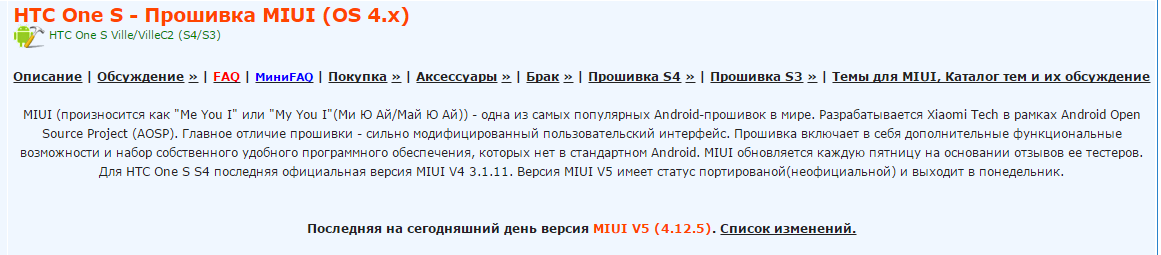
เจ้าของสมาร์ทโฟนจีนอาจประสบปัญหาในการค้นหาการอัปเดตที่จำเป็น สิ่งสำคัญคือต้องค้นหาเวอร์ชันที่แน่นอนของระบบที่ติดตั้งและระบุรุ่นของอุปกรณ์มือถืออย่างถูกต้อง ไม่เช่นนั้นจะไม่สามารถแฟลชอุปกรณ์ใหม่ได้อย่างถูกต้อง
เฟิร์มแวร์ที่ดาวน์โหลดจะต้องถ่ายโอนไปยังการ์ด SD ควรวางไว้ในรูทของสื่อเพื่อที่คุณจะได้ไม่ต้องค้นหาไฟล์ที่ต้องการในไดเร็กทอรีต่างๆ
กำลังเตรียมอุปกรณ์
มีหลายวิธีในการแฟลชอุปกรณ์ Android แต่เราจะมุ่งเน้นไปที่วิธีที่สะดวกที่สุดสำหรับผู้ใช้มือใหม่ - อัปเดตซอฟต์แวร์โดยใช้โปรแกรมกู้คืน CWM
สำคัญ! ตรวจสอบให้แน่ใจว่าแบตเตอรี่อุปกรณ์มือถือของคุณชาร์จเต็มแล้ว การปิดใช้งานแกดเจ็ตในขณะที่กระพริบเฟิร์มแวร์จะทำให้ระบบล่มและสูญเสียข้อมูลทั้งหมด
สร้างสำเนาสำรองของข้อมูลที่จำเป็นทั้งหมดด้วย เปิดการซิงโครไนซ์กับบัญชี Google ของคุณเพื่อคืนค่าผู้ติดต่อ โพสต์ รูปภาพ และไฟล์สำคัญอื่น ๆ ได้อย่างง่ายดาย จากนั้นติดตั้งแอป Mobileuncle MTK Tools บนสมาร์ทโฟนของคุณ 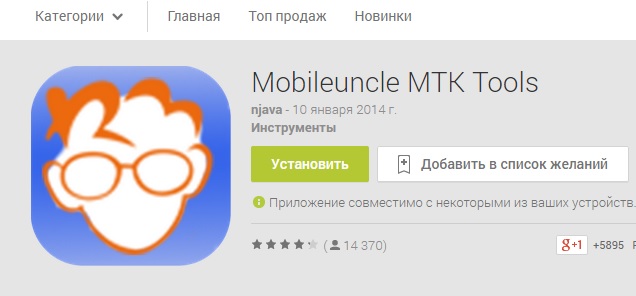
ดาวน์โหลดไฟล์การกู้คืน CWM จากไซต์เฉพาะเรื่องที่เชื่อถือได้ แกะกล่องและโอนไปยังหน่วยความจำโทรศัพท์ของคุณ ก่อนอื่นคุณต้องเชื่อมต่อ Android กับคอมพิวเตอร์ของคุณและตั้งค่าการแก้ไขจุดบกพร่อง USB เพื่อให้คุณสามารถถ่ายโอนไฟล์ไปยังการ์ดหน่วยความจำได้
ตัดการเชื่อมต่อสมาร์ทโฟนของคุณจากคอมพิวเตอร์และเรียกใช้แอปพลิเคชัน Mobileuncle MTK Tools ให้สิทธิ์ผู้ใช้หลายคนแก่เขา
ขั้นตอนการอัปเดตตัวจัดการการแก้ปัญหาในตัวจะเริ่มบนอุปกรณ์มือถือ โปรแกรมควรตรวจจับไฟล์กู้คืน CWM โดยอัตโนมัติและขออนุญาตจากคุณในการเพิ่ม ตกลงที่จะติดตั้งไฟล์เพื่อเริ่มการอัปเดตตัวจัดการการแก้ไขปัญหา
กระพริบ
หลังจากทำตามขั้นตอนการเตรียมการทั้งหมดที่อธิบายไว้ข้างต้นแล้ว คุณสามารถดำเนินการติดตั้งเฟิร์มแวร์ต่อไปได้
ตรวจสอบระดับการชาร์จอีกครั้ง - ควรเป็น 100%
เปิดสมาร์ทโฟนของคุณโดยกดปุ่มล็อคและปุ่มเพิ่มระดับเสียงค้างไว้พร้อมกัน การเปิดโทรศัพท์ด้วยวิธีนี้จะเป็นการเปิดยูทิลิตีระบบเพื่อตรวจสอบและแก้ไขปัญหาต่างๆ 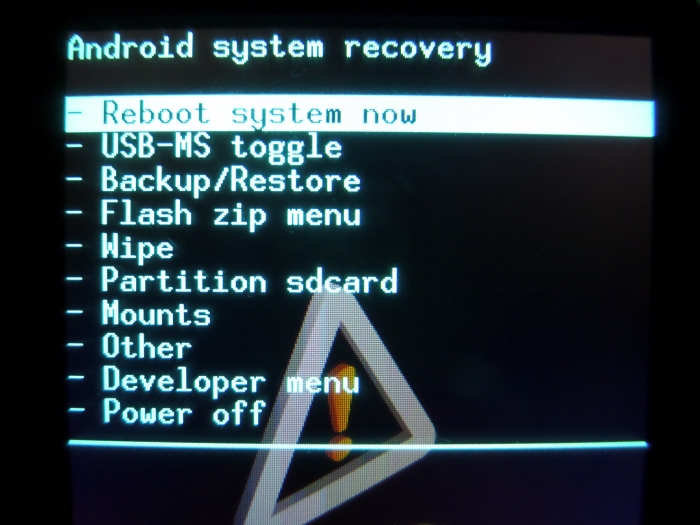
การใช้ยูทิลิตี้นี้ คุณไม่เพียงแต่สามารถแฟลชอุปกรณ์มือถือของคุณเท่านั้น แต่ยังลบพาร์ติชันหน่วยความจำ สร้างสำเนาสำรอง หรือรีเซ็ตการตั้งค่าเป็นสถานะดั้งเดิม การนำทางที่นี่ดำเนินการโดยใช้ปุ่มปรับระดับเสียงและปุ่มล็อค
การถอนการติดตั้งเวอร์ชันเก่า
ก่อนที่จะติดตั้งระบบปฏิบัติการเวอร์ชันใหม่ คุณต้องกำจัดระบบปฏิบัติการเก่าออกก่อน หากคุณเคยต้องถอนการติดตั้ง Windows XP หรือระบบปฏิบัติการอื่น คุณควรรู้ว่าวิธีที่ดีที่สุดคือการฟอร์แมตไดรฟ์ ในกรณีของอุปกรณ์ Android หลักการยังคงเหมือนเดิม: คุณจะต้องลบหน่วยความจำบางส่วนออก 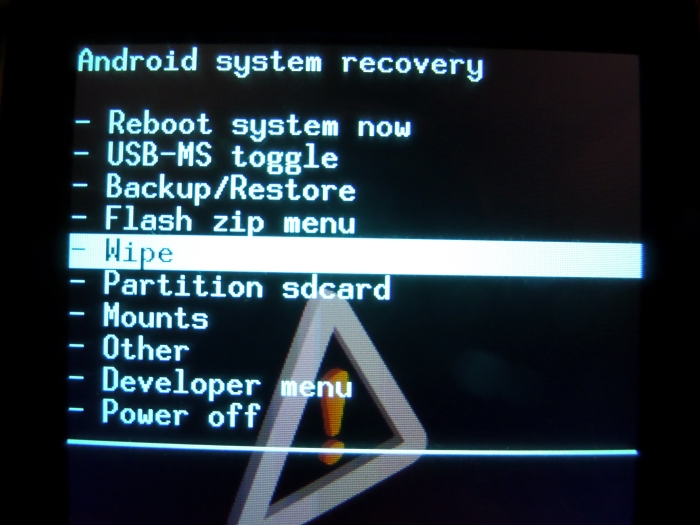
ใช้ปุ่มปรับระดับเสียงและปุ่มล็อค ไปที่ส่วน "ล้าง" และเลือก "ล้างข้อมูล/รีเซ็ตเป็นค่าจากโรงงาน"
เมื่อใช้คำสั่งนี้ คุณจะรีเซ็ตการตั้งค่าผู้ใช้ทั้งหมดและย้อนกลับแกดเจ็ตกลับเป็นสถานะโรงงาน โดยปกติการจัดรูปแบบนี้จะใช้เวลาไม่กี่นาที ดังนั้นคุณจะต้องรอสักครู่
ขั้นตอนต่อไปคือการเรียกใช้คำสั่ง "Wipe cache" จะล้างแคชของสมาร์ทโฟนซึ่งอยู่ในหน่วยความจำของอุปกรณ์ในโฟลเดอร์ที่มีชื่อตรรกะ "/cache" 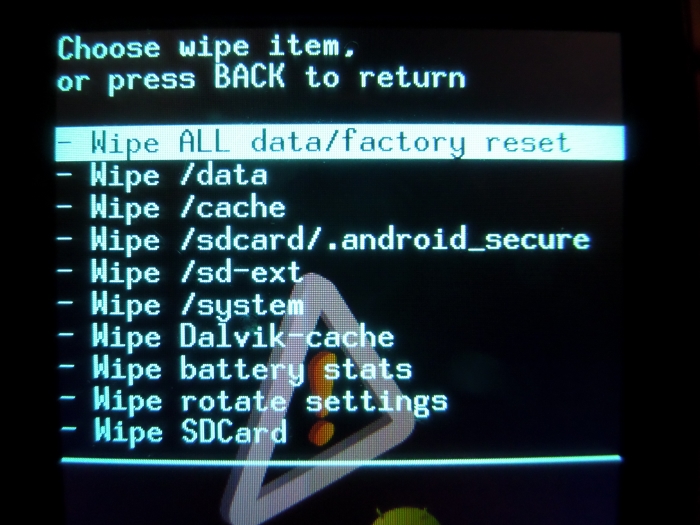
จากนั้นเลือกคำสั่ง “Wipe dalvik cache” เพื่อล้างแคชอื่นซึ่งจัดเก็บไว้ในไดเร็กทอรี “/dalvik”
กลับไปที่เมนูหลักของผู้จัดการแล้วเลือกส่วน "เมานท์" เรียกใช้คำสั่ง "format/system" เพื่อจัดรูปแบบระบบอุปกรณ์ปัจจุบัน โดยลบข้อมูลทั้งหมดออกจาก Android เวอร์ชันก่อนหน้า
กำลังติดตั้งเวอร์ชันใหม่
เลือกคำสั่ง "ติดตั้งจาก sdcard" จากนั้นคลิกที่รายการ "เลือก zip" 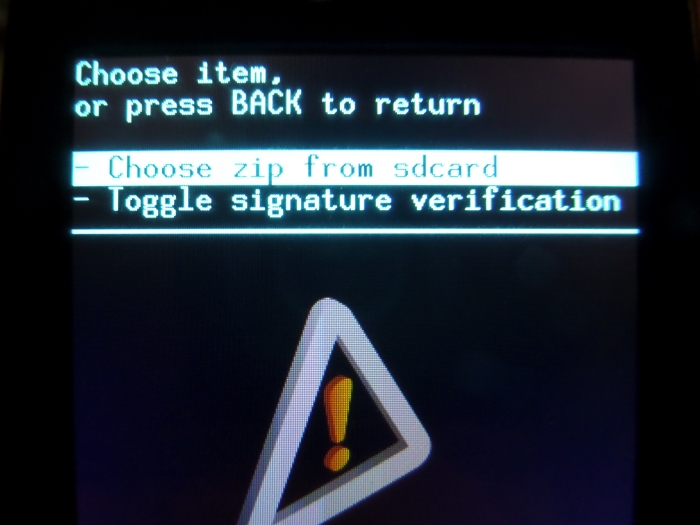
ยูทิลิตี้นี้จะนำคุณไปยังไดเร็กทอรีของการ์ด SD ที่ถูกฆ่าเชื้อโดยอัตโนมัติ ค้นหาไฟล์เฟิร์มแวร์ที่ดาวน์โหลดมาและยืนยันการเลือกของคุณเพื่อเริ่มกระบวนการติดตั้ง
การติดตั้งระบบปฏิบัติการที่อัปเดตมักใช้เวลาประมาณหนึ่งถึงสิบนาที ขึ้นอยู่กับพลังของอุปกรณ์ที่กำลังแฟลช
อย่างที่คุณเห็นการค้นหาการอัปเดตที่เหมาะสมและการเตรียมอุปกรณ์ใช้เวลาส่วนใหญ่ การกระพริบแกดเจ็ตนั้นไม่ยากไปกว่าการติดตั้ง Android บนคอมพิวเตอร์ - สิ่งสำคัญคือการลองใช้บนสมาร์ทโฟนที่ "สะอาด" ที่ไม่มีข้อมูลสำคัญ
หลังจากติดตั้งเฟิร์มแวร์แล้ว อุปกรณ์อาจใช้เวลานานในการเปิดเครื่อง ไม่จำเป็นต้องตื่นตระหนก นี่เป็นสถานการณ์ปกติ เนื่องจากระบบกำลังได้รับการกำหนดค่าใหม่จริงๆ
เมื่อคุณเปิดใช้งานเป็นครั้งแรก คุณจะถูกขอให้ระบุพารามิเตอร์มาตรฐาน: เวลาและวันที่ ภาษา วิดเจ็ต ฯลฯ โปรดทราบว่าขณะนี้อุปกรณ์ไม่มีการตั้งค่าใดๆ และให้ปฏิบัติเสมือนว่าคุณเพิ่งซื้ออุปกรณ์นี้ 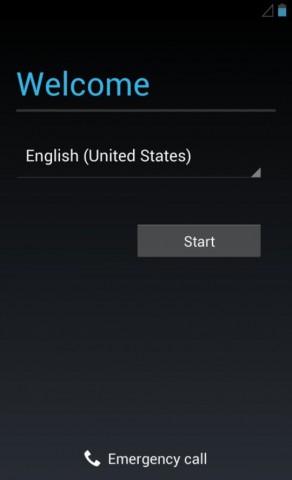
ในช่วงครึ่งชั่วโมงแรก ขอแนะนำให้ใช้อุปกรณ์ Android ที่แฟลชอยู่เพื่อระบุข้อผิดพลาดที่อาจเกิดขึ้นโดยเร็วที่สุด อย่างไรก็ตามหากคุณดาวน์โหลดเฟิร์มแวร์เวอร์ชันปกติและทำตามขั้นตอนการอัพเกรดอุปกรณ์ของคุณอย่างถูกต้องก็ไม่น่าจะมีปัญหาใด ๆ
